1.打開C盤,然後依次點擊Windows/system32文件夾,在該文件夾下找到taskmgr.exe文件。
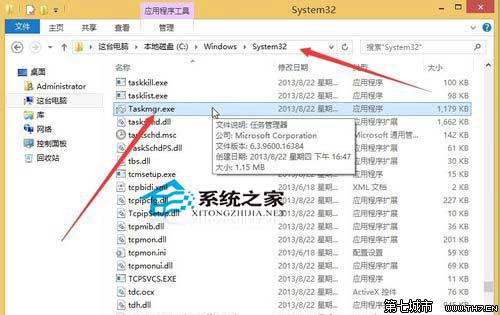
2.右鍵點擊taskmgr.exe文件,然後在彈出菜單中選擇發送到/桌面快捷方式菜單項,這樣就在桌面上建立一個該文件的桌面快捷方式。
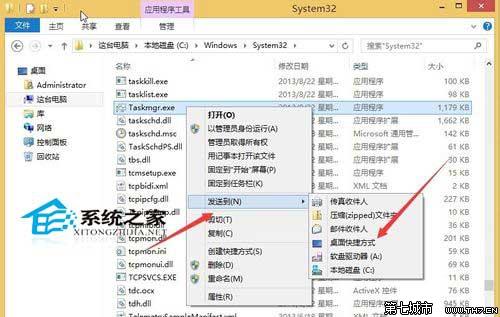
3.右鍵點擊桌面上的快捷方式,在彈出菜單中選擇“屬性”菜單項。
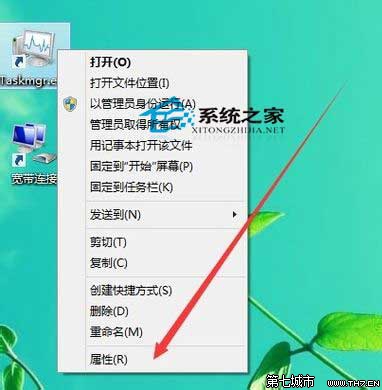
4.在彈出的窗口中切換到“快捷方式”標簽項,然後找到快捷鍵項,在這裡輸入快捷鍵,如F12,最後點擊確定保存。以後只要按下F12,就可以打開Windows8的任務管理器了。
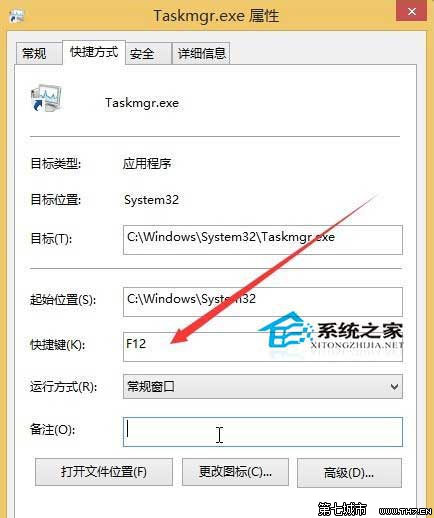
鍵盤直接打開:
1.在Windows8桌面,同時按下Ctrl+Alt+Del鍵,就可以彈出打開任務管理器的菜單,點擊該菜單進入到Windows8任務管理器。

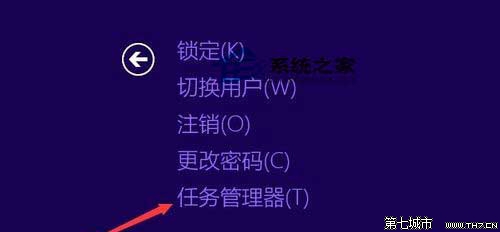
2.除了上面的組合鍵外,也可以同時按下Ctrl+shift+ESC鍵來調用Windows8的任務管理器。

其它打開方法:
1.在任務欄空白處,點擊右鍵,然後在彈出菜單中選擇“任務管理器”菜單項,就可以打開Windows 8系統的任務管理器了。
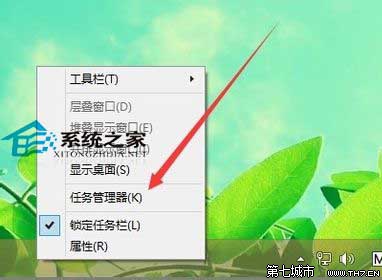
2.在Windows8系統中按下Win+R組合鍵,彈出運行對話框,然後輸入taskmgr命令,點擊確定也可以快速進入到Windows8任務管理器。
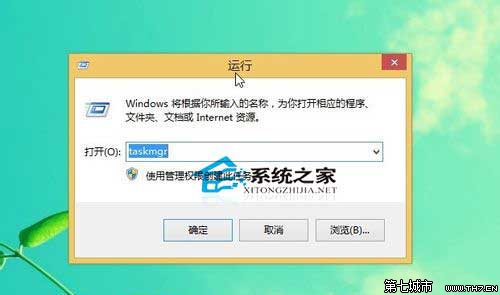
掌握了這些快速打開Win8任務管理器的方法,當系統出現程序無響應等情況,我們就可以快速打開任務管理器來進行關閉進程等操作。